Sådan optager du iPad-spilvideo og -lyd uden at halte
Mange afslappede spillere nyder at spille spil på min iPad. Fra Monument Valley til Minecraft kan forskellige spilgenrer give dig forskellige oplevelser. Nogle får dig til at slappe af, nogle giver dig spænding, mens andre kan hjælpe dig med at slå tiden ihjel, mens du venter på offentlig transport. Men der er tilfælde, som man kunne have lyst til optage gameplay-video på en iPad.
Hvis du ikke aner hvordan optage spil på en iPad, ingen bekymringer, vi er her for at hjælpe. I denne artikel har vi samlet de bedste løsninger til at optage dit iPad-gameplay og den alternative løsning for at give dig et meget bedre kvalitetsresultat.
Optag iPad-spil med standardskærmoptageren Alternativ metode: Brug Desktop Screen Recorder Software Ofte stillede spørgsmål om Record Games på iPadOptag iPad-spil med standardskærmoptageren
iOS-enheder leveres med en standard skærmoptagerfunktion. Det kunne håndtere de fleste af de lette optagelsesopgaver til daglig brug. For at få denne metode til at fungere, skal du først aktivere iOS-optagelsesgenvejen.
Tips
For at optage videoer i 4K HD-opløsning kræver det 375 MB per minut og 21,9 GB per time iPad-lagring. Hvis du ikke har nok ledig lagerplads på din enhed, kan du bruge en Gratis online videokompressor for at reducere filstørrelsen. Eller du kan prøve andet videokompressor apps for mere hjælp.
Sådan aktiverer du iPad-optageknappen
Trin 1.Tryk på appen "Indstillinger". Naviger til "Kontrolcenter". Tryk derefter på knappen "Tilpassede kontroller".
Trin 2.Find "Plus"-knappen til venstre for "Skærmoptagelse"-knappen. Sørg for, at den er blevet tilføjet til sektionen "Inkluder" i dine "Kontrolcenter"-genveje.
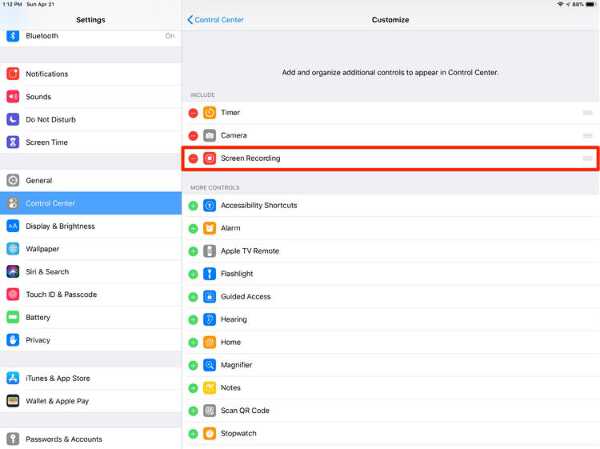
Trin til at optage en iPad Gameplay-video
Trin 1.Tilkald "Kontrolcenter" ved at stryge ned i øverste højre hjørne af din skærm.
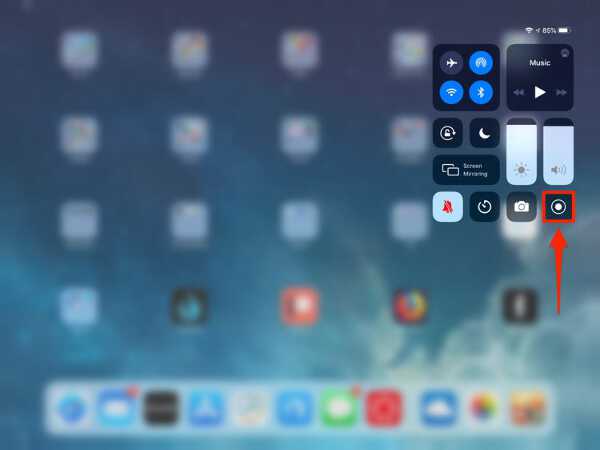
Trin 2.Tryk på knappen "Skærmoptager". Optageren vil vise dig, at optagelsen vil starte inden for tre sekunder.
Trin 3.Når optagelsen er afsluttet, skal du gå tilbage til "Kontrolcenter" og trykke på "optag"-knappen igen for at stoppe optagelsen.
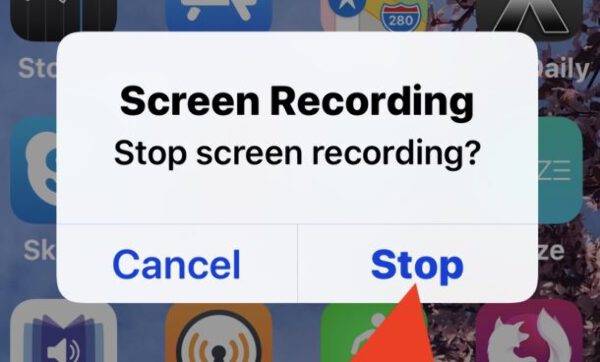
Yderligere læsning
Alternativ metode: Brug Desktop Screen Recorder Software
Da iPad-spil normalt er hukommelsesintensive, hvilket ville få iPad-baserede skærmombestillinger til at gå ned eller frasere efter en lang periode. Derfor vil vi foreslå en løsningsmetode til at bruge AirPlay-spejlingsfunktionen og en professionel desktop-skærmoptager. Valget til den desktop-skærmoptager, vi bruger, er AnyRec Screen Recorder. Det er en af de bedste skærmoptagere til selv begynderbrugere. Vi vil forklare, hvordan du nemt optager et iPad-videogameplay i høj kvalitet med detaljerede trin:
Trin 1.Download og installer den bedste skærmoptagersoftware
Hent AnyRec Screen Recorder fra den officielle kilde. Installer programmet ved at dobbeltklikke på installationsprogrammet og følge instruktionerne på skærmen.
100% Sikker
100% Sikker
Trin 2.Spejl din iPad-skærm til din computer
Besøg "Kontrolcenter" på din iPad-enhed ved at stryge ned i øverste højre hjørne. Tryk på knappen "Skærmspejling", og find den computer, du også vil caste skærmen. Vælg enheden, din iPad-skærm vil blive spejlet til den givne enhed på få sekunder.
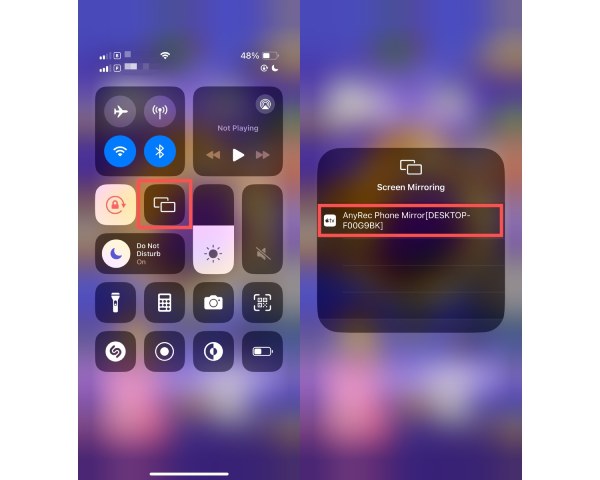
Trin 3.Indstil skærmoptagerens præferencer
Åbn skrivebordsskærmoptagerprogrammet. Klik på knappen "Videooptager" i venstre side af skærmen.

Vælg derefter den korrekte inputkilde og skærmoptagelsesområde. Glem ikke at klikke på knappen "Systemlyd" for også at optage lyd fra din iPad-gameplay.

Trin 4.Optag og rediger gameplay-videoen
Når du har valgt de korrekte startindstillinger, skal du klikke på knappen "REC" for at starte optagelsen. Når optagelsen er afsluttet, skal du klikke på knappen "Stop" for at afslutte. Et hurtigt forhåndsvisningsvindue ville dukke op, så du kan foretage nogle hurtige redigeringer og justeringer. Klik på knappen "Gem" for at eksportere videoen.
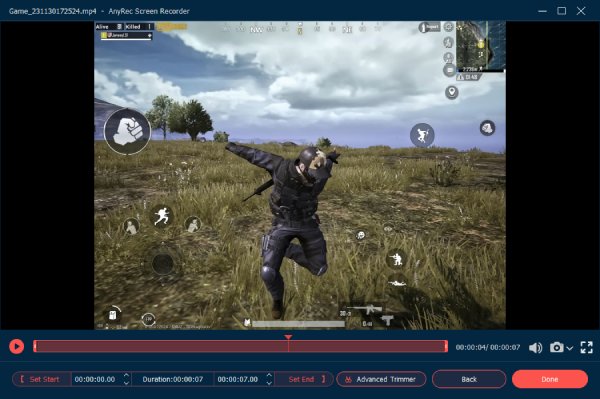
Tips
Hvis du vil optage gameplay fra andre populære spillekonsoller eller enheder, så læs vores guide for at lære det hvordan man optager gameplay-videoer fra PS5 og bedste metoder til at optage Xbox-gameplay.
100% Sikker
100% Sikker
Yderligere læsning
Ofte stillede spørgsmål om Record Games på iPad
-
1. Hvordan optager du dit ansigt, mens du spiller et spil på en iPad?
Standard iPad Screen Recorder har ikke kapacitet til at optage skærmen og webcam samtidigt. Brug en professionel desktop-skærmoptager til at fange dit ansigt på webcam, mens du spejler iPad-skærmen til din computer.
-
2. Hvordan optager man gameplay på iPad med lyd?
Tryk længe på iPad-standard "skærmoptager"-knappen og vælg det spil, du ønsker at optage. Tryk på "optag"-knappen igen, optageren kunne automatisk fange gameplayet og lyden på samme tid.
-
3. Hvordan optager man gameplay på Android?
Den mest almindelige løsning er at bruge appen Google Play Spil, som er standard på din Android-enhed. Det har ikke kun kapacitet til at optage og dele dit Android-gameplay, men kan også optage din stemme og reaktioner uden at installere yderligere apps.
Konklusion
Som vi har diskuteret i artiklen, er der mange mulige måder at gøre det på optage spil på en iPad. Standard iOS-skærmoptageren er en af de mest almindelige løsninger. Det har dog flere ulemper, som ikke let kunne overvindes. Derfor anbefaler vi stærkt at bruge den alternative rute til optagelse med en professionel desktop-optager.
100% Sikker
100% Sikker
 Top 10 bedste spilforstærkere
Top 10 bedste spilforstærkere